Cách thêm phương thức thanh toán Facebook thành công 100%

Facebook là công cụ hỗ trợ đắc lực cho việc kinh doanh online, chạy quảng cáo sản phẩm, dịch vụ và tiếp cận khách hàng mục tiêu. Để chạy quảng cáo Facebook thì bạn cần biết cách thêm phương thức thanh toán vào tài khoản quảng cáo. Bởi điều này sẽ giúp quảng cáo của bạn không bị gián đoạn, ảnh hưởng đến hoạt động kinh doanh vì thanh toán không thành công. Trong bài viết này, Rentfb sẽ hướng dẫn bạn cách thêm phương thức toán Facebook nhanh chóng, đơn giản và hiệu quả. Hãy tham khảo ngay!
Các phương thức thanh toán Facebook Ads được chấp nhận?
Bạn có thể thanh toán cho quảng cáo trên Facebook bằng một trong các phương thức thanh toán được chấp nhận gồm: thẻ tín dụng hoặc thẻ ghi nợ (American Express, Discover, Mastercard, Visa, JCB), Paypal, tài khoản ngân hàng (thẻ ghi nợ) tại các quốc gia được hỗ trợ, các phương thức thanh toán thủ công tại địa phương ở các quốc gia với đơn vị tiền tệ được hỗ trợ.
Tùy thuộc vào quốc gia và đơn vị tiền tệ cùng cách thiết lập tài khoản quảng cáo Facebok mà các phương thức thanh toán có thể được sử dụng sẽ khác biệt. Ở Việt Nam, những phương thức thanh toán có sẵn cho quảng cáo Facebook gồm thẻ tín dụng, thẻ ghi nợ có chức năng tín dụng, Momo hoặc phương thức thanh toán trả trước.
Đối với thanh toán quảng cáo Facebook thì bạn phải sử dụng thẻ có chức năng thanh toán quốc tế. Thẻ Visa và Mastercard là 2 loại thẻ chính có chức năng này. Có 2 hình thức thanh toán quảng cáo là thanh toán trả trước và thanh toán trả sau. Nếu bạn lựa chọn hình thức thanh toán trả trước thì bạn cần phải nạp tiền vào thẻ trước mới có thể chi tiêu được và thẻ này gọi là thẻ Debit. Với phương thức thanh toán trả sau thì bạn chỉ cần phải thanh toán khi đạt đến các ngưỡng thanh toán Facebook hoặc vào cuối tháng.
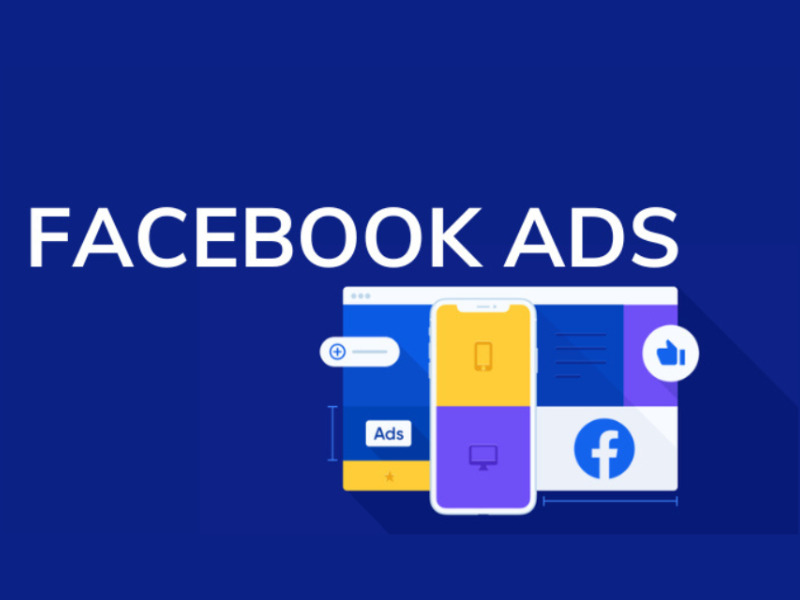
Hướng dẫn thêm phương thức thanh toán Facebook chi tiết
Thêm trực tiếp trên tài khoản cá nhân
Khi mới bắt đầu chạy quảng cáo và bạn chưa có nhiều kinh nghiệm thì nên thêm phương thức thanh toán trực tiếp trên tài khoản Facebook cá nhân của mình.
Đầu tiên, bạn đăng nhập vào tài khoản Facebook rồi chọn vào phần Cài đặt hoặc truy cập vào link: https://www.facebook.com/settings. Trong giao diện mới thì bạn hãy chọn vào mục Thanh toán ở góc trái màn hình. Khi đó hộp thoại mới sẽ hiện ra và bạn chọn vào mục Cài đặt tài khoản rồi chọn tiếp vào Thêm thẻ tín dụng hoặc thẻ ghi nợ.
Bây giờ bạn hãy nhập các thông tin trên thẻ thanh toán vào các ô yêu cầu bao gồm số thẻ, ngày hết hạn, mã bảo mật (3 số cuối được ghi trên mặt sau của thẻ), quốc gia. Sau khi điền xong thì bạn nhấn vào Lưu để hoàn tất.
Thêm phương thức thanh toán trên Fanpage
Bạn lựa chọn bài viết cần chạy quảng cáo trên Fanpage Facebook rồi nhấp vào nút Quảng cáo bài viết. Kế tiếp bạn thiết lập các thông số quảng cáo rồi đi đến phần Thanh toán để chọn tài khoản quảng cáo. Ở lần đầu tiên chạy quảng cáo thì khung thông tin thẻ thanh toán sẽ xuất hiện rồi bạn điền đầy đủ các thông tin yêu cầu như cách trên. Mặc định Facebook sẽ thu phí thêm thẻ thanh toán là 1USD. Nếu tài khoản ngân hàng của bạn có số dư ít hơn 50.000 VND thì sẽ không thêm thẻ vào Facebook được.
Sử dụng Trình quản lý quảng cáo Facebook
Với cách thêm phương thức thanh toán quảng cáo trên Facebook này thì bạn cần đảm bảo mình là quản trị viên của tài khoản Facebook Ads đồng thời phương thức thanh toán bạn muốn thêm được chấp nhận. Chi tiết về cách thêm phương thức thanh toán như sau:
Truy cập vào Trình quản lý quảng cáo rồi đi đến phần Lập hóa đơn hoặc truy cập vào link: https://business.facebook.com/ads/manager/billing rồi bạn hãy chọn vào Cài đặt thanh toán. Ở trong phần Phương thức thanh toán thì bạn hãy nhấp vào Thêm phương thức thanh toán để thêm thông tin cần thiết cho thẻ của mình gồm mã bảo mật, số thẻ, thời hạn thẻ. Sau khi hoàn tất thì bạn hãy nhấp vào Tiếp tục để hoàn tất thao tác. Ngoài ra, bạn cũng có thể thêm phương thức thanh toán Facebook.
Cách thêm phương thức thanh toán vào tài khoản quảng cáo hiện có
Trường hợp bạn muốn thêm phương thức thanh toán vào tài khoản Facebook Ads hiện có thì sau khi nhấp vào Thêm phương thức thanh toán bạn hãy kiểm tra vị trí và đơn vị tiền tệ. Nếu những thông tin này cần được cập nhật thì bạn nên tạo tài khoản quảng cáo mới. Kế tiếp bạn hãy lựa chọn phương thức muốn thêm vào và nhấp vào Tiếp.
Lúc này bạn hãy kiểm tra và cập nhật mẫu Chỉnh sửa thông tin lập hóa đơn rồi nhấp vào Tiếp. Ở trong mẫu Xác nhận cập nhật thì bạn hãy lựa chọn mục phù hợp với nhu cầu của mình rồi nhấp vào Xác nhận rồi nhấp vào Xong. Khi đó phương thức toán mới đã được thêm vào tài khoản quảng cáo hiện có của bạn.
Đặt phương thức thanh toán đã thêm thành mặc định
Nếu bạn đã thêm nhiều phương thức thanh toán vào tài khoản quảng cáo của mình thì hãy thiết lập một phương thức thanh toán mặc định. Truy cập vào Trình quản lý quảng cáo rồi chọn vào phần Cài đặt tài khoản quảng cáo. Kế tiếp bạn hãy nhấp vào nút Mở cài đặt thanh toán rồi chọn vào Phương thức thanh toán và chọn phương thức thanh toán muốn sử dụng.
Bây giờ bạn hãy nhấp vào biểu tượng dấu 3 chấm rồi chọn Đặt làm phương thức thanh toán mặc định. Khi nhìn vào danh sách phương thức thanh toán bạn có thể thấy phương thức thanh toán hiện được đặt là Chính. Phí quảng cáo trên Facebook sẽ được tính vào phương thức thanh toán mặc định mà bạn đã thiết lập.
Cách thêm phương thức thanh toán trong Trình quản lý kinh doanh
Bạn có thể thêm phương thức thanh toán Facebook bằng Trình quản lý kinh doanh thì cần đảm bảo có vai trò quản trị viên. Tiếp đó bạn truy cập vào Trình quản lý kinh doanh rồi đi đến phần Cài đặt cho doanh nghiệp rồi chọn vào Thanh toán. Kế tiếp bạn hãy nhấp vào +Thêm rồi nhập thông tin của phương thức thanh toán muốn thêm vào rồi nhấp vào Tiếp tục để làm theo hướng dẫn thêm phương thức thanh toán.
Chỉnh sửa hoặc cập nhật phương thức thanh toán
Nếu bạn muốn chỉnh sửa hoặc cập nhật phương thức thanh toán mới cho tài khoản quảng cáo thì cần đảm bảo có vai trò quản trị viên. Tiếp theo bạn hãy truy cập vào Trình quản lý quảng cáo rồi đi đến phần Cài đặt thanh toán.
Ở trong phần Phương thức thanh toán thì bạn hãy nhấp vào biểu tượng dấu 3 chấm ở bên phải phương thức thanh toán đã thêm. Bây giờ bạn hãy chọn vào Chỉnh sửa trong danh sách bật lên. Kế tiếp bạn hãy thực hiện các thay đổi rồi nhấp vào Lưu. Như vậy là phương thức thanh toán của bạn đã được cập nhật.
Nếu bạn đang gặp vấn đề về thêm phương thức thanh toán vào tài khoản Facebook Ads hoặc tài khoản của bạn bị giới hạn chi tiêu thì hãy sử dụng dịch vụ thuê tài khoản quảng cáo Facebook của Rentfb. Chúng tôi là đơn vị đi đầu trong lĩnh vực cung cấp tài nguyên, cho thuê tài khoản Facebook Ads. Đặc biệt là chúng tôi có tài khoản Agency với độ trust cao, ổn định bao lên camp xanh, cắn tiền mạnh.
Tài khoản của chúng tôi sẽ mang đến giá thầu tốt nhất cho bạn. Với công nghệ bọc link độc quyền giúp chiến dịch quảng cáo của bạn được phê duyệt nhanh chóng và hoạt động 100%. Mức phí thuê tài khoản mà chúng tôi đưa ra cho khách hàng luôn là tốt nhất trên thị trường với nhiều ưu đãi hấp dẫn. Các chuyên gia của chúng tôi đồng hành và hỗ trợ bạn 24/7: setup tài khoản miễn phí, setup camp (nếu cần), hỗ trợ tối ưu quảng cáo,…

Lưu ý khi thêm phương thức thanh toán quảng cáo Facebook
Khi thực hiện thêm phương thức thanh toán Facebook để quá trình diễn ra thuận lợi thì bạn cần chú ý những vấn đề sau:
- Nếu bạn muốn thêm phương thức thanh toán trên Facebook thì bạn cần đảm bảo mình là chủ sở hữu hoặc có vai trò quản trị viên của tài khoản đó.
- Bên cạnh đó, bạn cần đảm bảo tài khoản của mình đã được thiết lập tự động thanh toán với quảng cáo.
- Trường hợp tài khoản đang nợ một khoản phí với Facebook thì không thể thêm được tài khoản ngân hàng trừ khi bạn đã thêm một phương thức thanh toán khác và chi trả đầy đủ khoản nợ đó.
- Sau khi đã thêm thẻ thành công thì bạn có thể đợi từ 2 – 3 ngày sau rồi hãy lên chiến dịch quảng cáo đầu tiên.
- Ngân sách dành cho chiến dịch quảng cáo nên đặt ở mức thấp rồi thanh toán một cách đều đặn theo từng ngưỡng thanh toán. Bởi việc tăng ngân sách dần dần sẽ tránh bị Facebook nghi ngờ và khóa thẻ.
Với những nội dung mà chúng tôi đã chia sẻ ở trên thì bạn đã biết cách thêm phương thức thanh toán Facebook. Hy vọng rằng những thông tin này sẽ giúp ích cho bạn trong quá trình tự chạy quảng cáo Facebook đạt được hiệu quả cao hơn.
Câu hỏi thường gặp
Mặc dù bạn đã thêm phương thức thanh toán và tài khoản Facebook Ads nhưng không thể thanh toán được. Điều này xảy ra có thể do một số lý do như thẻ không được hỗ trợ thanh toán quốc tế, thông tin thẻ nhập chưa chính xác, phương thức thanh toán đã bị treo tạm thời, số tiền thanh toán vượt quá số dư của thẻ,… Bạn cần kiểm tra lại và xác định nguyên nhân của vấn đề để đưa ra phương án khắc phục phù hợp.
Nếu bạn muốn thay đổi phương thức thanh toán mặc định thì bạn hãy truy cập vào Trình quản lý kinh doanh rồi đi đến phần Cài đặt thanh toán. Ở trong phần Phương thức thanh toán thì bạn hãy nhấp vào biểu tượng dấu 3 chấm ở bên cạnh phương thức thanh toán đã thêm. Tiếp đó bạn hãy nhấp vào lựa chọn Đặt làm mặc định trong danh sách bật lên.
Kế tiếp bạn hãy nhấp vào nút Đặt làm mặc định trong phần Cập nhật phương thức thanh toán. Sau cùng khi màn hình hiển thị thông báo thay đổi thành công thì bạn nhấp vào Xong. Khi đó phương thức thanh toán mặc định của bạn sẽ được cập nhật. Tuy nhiên nếu đây là lần đầu tiên bạn thêm phương thức thanh toán mới thì phải xác minh phương thức này trước khi đặt làm mặc định.